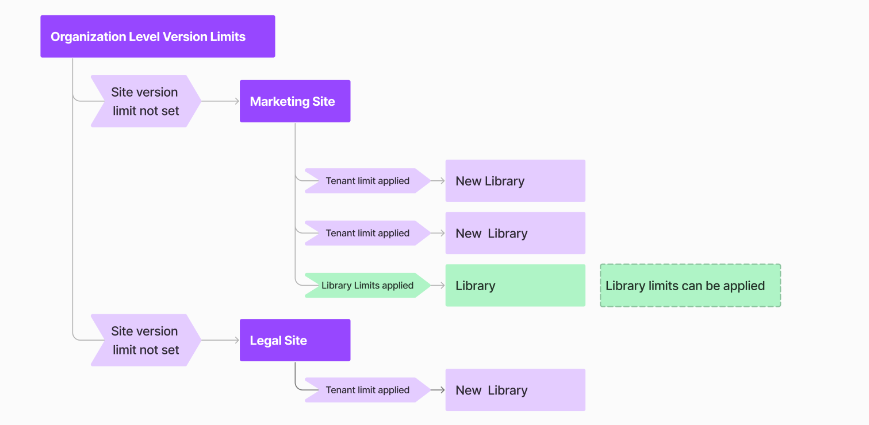Définir des limites de version pour une bibliothèque de documents individuelle
Les limites de l’historique des versions par défaut pour les nouvelles bibliothèques de documents sont définies par les limites de niveau organization ou par les limites au niveau du site. Si le site a sa propre limite d’historique des versions, cela signifie que le site rompt l’héritage de la organization. Toutefois, pour répondre à des exigences de contenu spécifiques, les administrateurs de site peuvent décider de configurer le contrôle de version pour une bibliothèque.
Voici un résumé du comportement attendu lors de la mise à jour des limites d’expiration ou de nombre de versions des bibliothèques de documents :
Lorsque le paramètre d’expiration de version au niveau de la bibliothèque est mis à jour, la nouvelle limite d’expiration est appliquée uniquement aux versions nouvellement créées. Prenons un exemple de bibliothèque avec les paramètres d’expiration de version mis à jour de Ne jamais expirerau bout de six mois. La nouvelle version créée est définie pour expirer au bout de six mois, sans impact sur les versions déjà créées.
Lorsque les limites de nombre au niveau de la bibliothèque sont mises à jour, si les versions existantes dépassent la nouvelle limite de nombre, ces versions sont progressivement supprimées lorsque le fichier est mis à jour. Prenons l’exemple d’une bibliothèque où la limite du nombre de versions est initialement définie sur 500 versions, mais qui est ensuite réduite à 300 versions. Dans ce scénario, s’il existe un fichier avec 500 versions, chaque fois qu’un utilisateur met à jour le fichier, le système vide progressivement les 20 versions les plus anciennes à chaque création de version jusqu’à ce que le nombre total de versions s’aligne sur la limite mise à jour de 300. Il est essentiel de noter que lorsque les limites de nombre sont réduites, le processus de suppression de version se produit progressivement, avec jusqu’à 20 versions supprimées pour chaque nouvelle version créée.
Gérer les limites de l’historique des versions pour une bibliothèque à l’aide de PowerShell
Suivez ces étapes pour gérer les limites de l’historique des versions d’un site à l’aide de PowerShell.
Téléchargez la dernière version de SharePoint Online Management Shell.
Remarque
Si vous avez installé une version précédente de SharePoint Online Management Shell, accédez à Ajouter ou supprimer des programmes et désinstallez SharePoint Online Management Shell.
Connectez-vous à SharePoint en tant qu’administrateur SharePoint dans Microsoft 365. Pour savoir comment procéder, reportez-vous à l’article Prise en main de SharePoint Online Management Shell.
Exécutez l’une des commandes suivantes pour gérer les limites de l’historique des versions sur une bibliothèque :
Action Commande PowerShell Afficher les limites de l’historique des versions définies sur une bibliothèque Get-SPOListVersionPolicy -Site $siteUrl -List $libNameDéfinir des limites d’historique automatique des versions sur une bibliothèque Set-SPOListVersionPolicy -Site $siteUrl -List $libName -EnableAutoExpirationVersionTrim $trueDéfinir des limites manuelles avec des paramètres de nombre et de temps sur une bibliothèque Set-SPOListVersionPolicy -Site $siteUrl -List $libName-EnableAutoExpirationVersionTrim $false-MajorVersionLimit <delete major versions exceeding limit>-MajorWithMinorVersionsLimit <number of major versions for which all minor versions will be kept>-ExpireVersionsAfterDays <delete versions exceeding time limit set in days>Définir des limites manuelles avec nombre sans limite d’expiration sur une bibliothèque Set-SPOListVersionPolicy -Site $siteUrl -List $libName-EnableAutoExpirationVersionTrim $false-MajorVersionLimit <delete major versions exceeding limit>-MajorWithMinorVersionsLimit <number of major versions for which all minor versions will be kept>-ExpireVersionsAfterDays 0
En savoir plus
Pour plus d’informations, case activée les ressources suivantes :
- Gérer les limites de l’historique des versions pour une bibliothèque à l’aide de Set-SPOListVersionPolicy